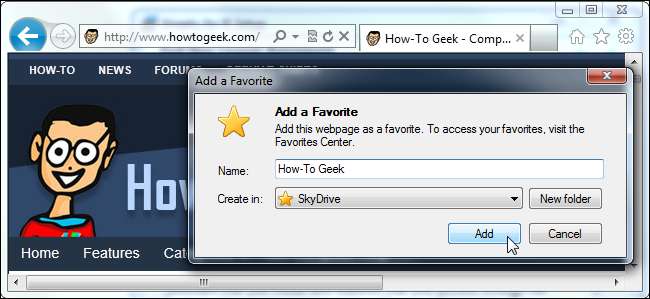
Chrome, Firefox, Safari, Opera - toate oferă sincronizare de marcaje. Utilizatorii Internet Explorer nu trebuie să fie excluși. Există mai multe moduri de a vă sincroniza preferatele, inclusiv o metodă integrată pe Windows 8.
Dacă utilizați Windows 7 sau o versiune ulterioară, încercați să plasați folderul de marcaje într-un folder de stocare în cloud sau să utilizați Xmarks. Utilizatorii Windows Live Mesh ar trebui să treacă la o altă soluție cât mai curând posibil - Live Mesh va fi închis în curând.
Internet Explorer 10 pe Windows 8
Dacă utilizați Internet Explorer 10 pe Windows 8, veți fi fericiți să știți că Internet Explorer oferă acum sincronizarea integrată a preferințelor. Aceasta este activată în mod prestabilit, atâta timp cât sunteți conectarea la Windows 8 cu un cont Microsoft .
Pentru a verifica această setare, utilizați aplicația Setări PC - apăsați Tasta Windows + C, faceți clic pe Setări și faceți clic pe Modificare setări PC pentru ao deschide.
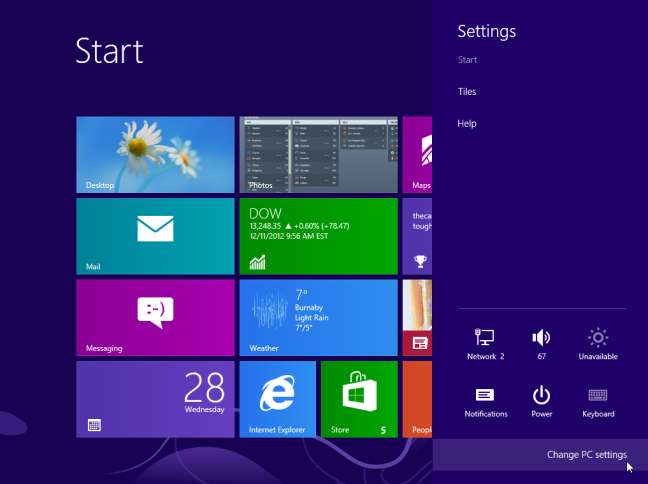
Selectați Sincronizați setările din bara laterală și asigurați-vă că glisorul Browser este setat la Activat.
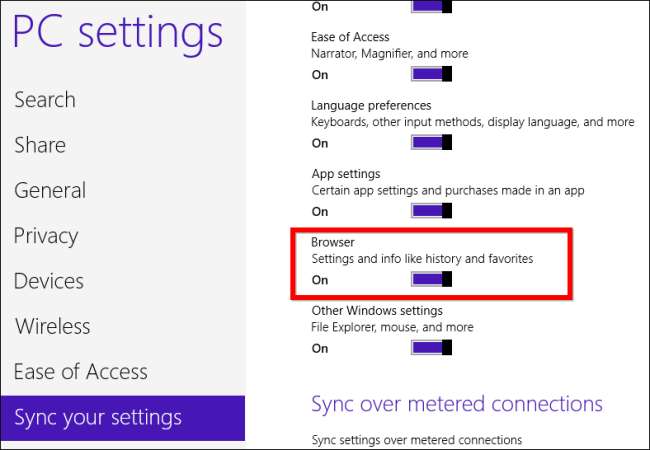
Utilizați OneDrive, Dropbox sau alt serviciu de stocare în cloud
Dacă nu utilizați încă Windows 8, puteți utiliza un truc pentru a sincroniza setările browserului cu SkyDrive, Dropbox sau orice alt client de stocare în cloud pe care l-ați instalat.
Acest truc se bazează pe faptul că Internet Explorer stochează favoritele dvs. într-un folder. Mai întâi, localizați folderul Favorite - îl veți găsi sub C: \ Users \ NAME pe computer, unde NAME este numele contului dvs. de utilizator Windows.
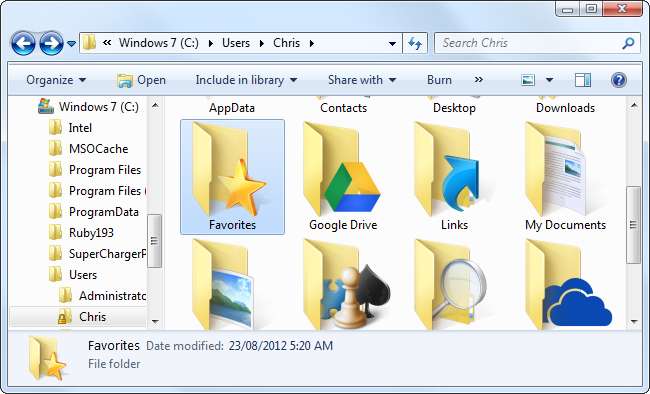
Faceți clic dreapta pe folderul Favorite și selectați Proprietăți. În fila Locație, faceți clic pe butonul Mutare pentru a vă deplasa folderul Favorite în altă parte.
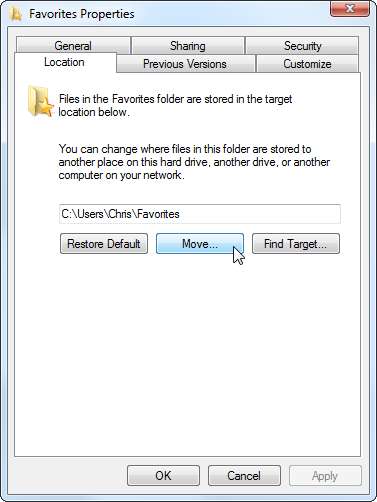
Selectați folderul de stocare în cloud în care doriți să stocați preferatele. De exemplu, dacă doriți să le sincronizați cu SkyDrive, selectați folderul C: \ Users \ NAME \ SkyDrive \ Favorites.
Amintiți-vă să creați un subfolder în folderul dvs. de stocare în cloud sau preferințele dvs. se vor revărsa în folderul principal SkyDrive, făcându-l o mizerie aglomerată.
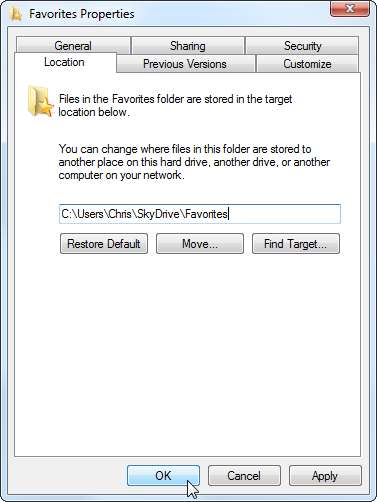
Repetați acest proces pe fiecare computer pe care îl utilizați pentru a vă asigura că toți se uită la același folder SkyDrive (sau Dropbox). Marcajele dvs. se vor sincroniza automat între computerele dvs.
Windows Live Mesh 2011
Windows Live Mesh odată oferită sincronizarea încorporată, ușor de utilizat a favoritelor. Din păcate, Microsoft a făcut-o acum a anunțat planurile de închidere a Windows Live Mesh pe 13 februarie 2013 .
Dacă utilizați în continuare Windows Live Mesh pentru a sincroniza preferințele, fișierele și setările Microsoft Office, ar trebui să migrați la o altă soluție cât mai curând posibil.
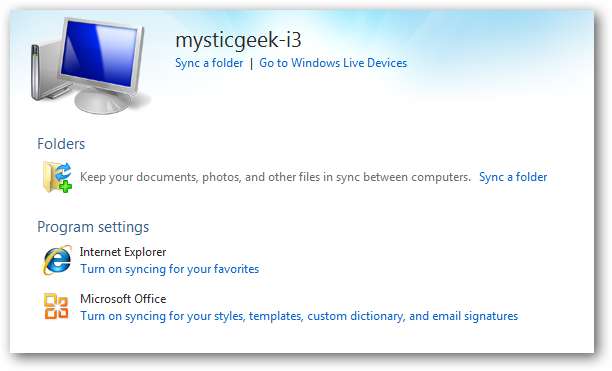
Xmarks
Xmarks este un instrument de sincronizare cross-browser care acceptă Internet Explorer, Firefox, Chrome și Safari. Instalați Xmarks și veți putea să vă sincronizați marcajele între browserele IE de pe toate computerele - le puteți chiar sincroniza cu orice alte browsere pe care le utilizați. Xmarks este gratuit pe desktop, dar aplicația mobilă necesită versiunea premium plătită a Xmarks.
Xmarks este o soluție mai integrată, mai ușor de utilizat, pe care utilizatorii de Internet Explorer de pe Windows 7 și versiunile mai vechi de Windows o vor aprecia.
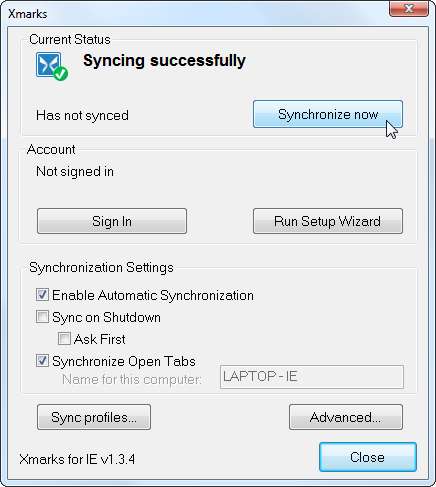
Sunteți utilizator IE? Cum sincronizați site-urile web preferate între computerele dvs. și le faceți backup online? Lasă un comentariu și împărtășește sfaturile pe care le ai.







